现在ie浏览器越来越不稳定了,经常弹出internet explorer 已停止工作 win7的提示,让我们的工作不得不被终止。那么如何解决internet explorer 已停止工作 win7系统呢?今天IT视窗小编就要告诉大家,怎么去有效解决internet explorer 已停止工作 win7的问题。
一、关闭所有打开的浏览器与程序窗口,只打开一个浏览器页面,然后从顶部的“工具”选项中,选择“Internet选项”如下图所示:
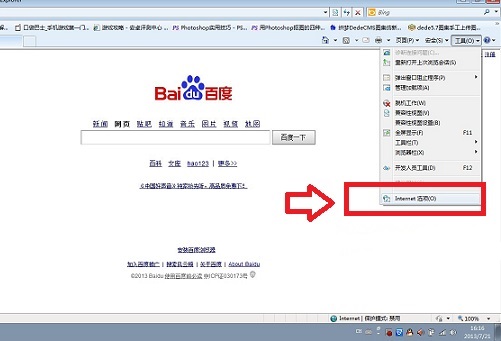
internet explorer 已停止工作 win7图1
二、之后会弹出一个Internet选项对话框,然后我们选择切换选项卡上边的“高级”,然后再点击底部的“重置”,如下图所示:
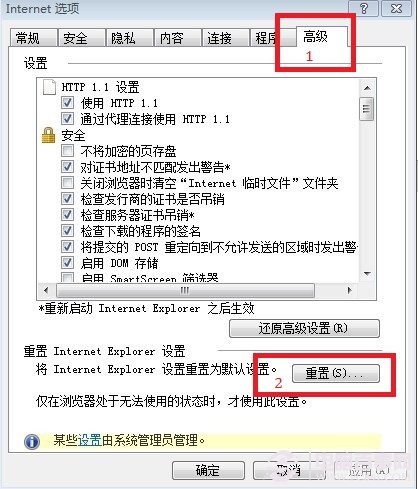
internet explorer 已停止工作 win7图2
三、点击“重置”之后,又会弹出一个“确认要重置所有Internet Explorer设置吗”的提示,我们点击下边的“重置”即可,如下图:
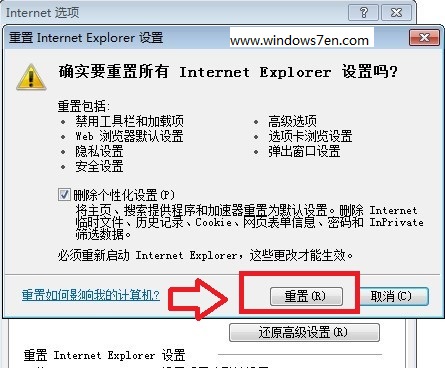
internet explorer 已停止工作 win7图3
四、最后我们即可看到“重置Internet Explorer设置”对话框,等待完成后,点击“关闭”即可,之后会提示您需要重启浏览器生效,我们关闭打开的浏览器,重新打开即可。
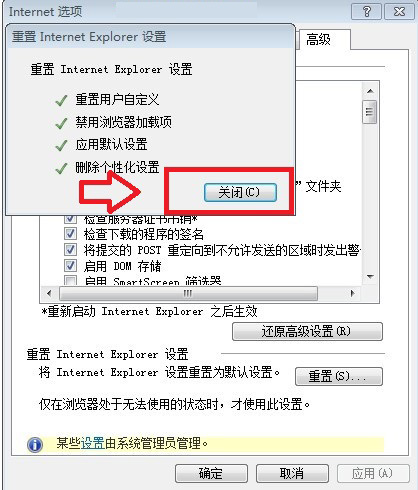
internet explorer 已停止工作 win7图4
上述就是能够有效解决internet explorer 已停止工作 win7的方法了,通过这个方法操作之后大家就不会再遇到这个问题了。毕竟是小编给大家的方法,于情于理大家都要尝试一下哦。如果大家用腻了win7系统,想要更换别的操作系统的话,小编还可以给大家推荐win10系统下载64位。
Copyright ©2018-2023 www.958358.com 粤ICP备19111771号-7 增值电信业务经营许可证 粤B2-20231006